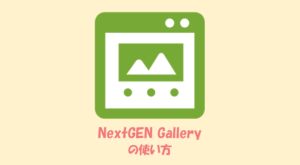WordPressで会員サイトを簡単に作成できるプラグイン「WP-Members」の紹介です。WordPressは管理画面でユーザーをデータベースで管理しているので、こういった実装も簡単にできるんですよね。
本当に簡単に導入できるので、会員系のサイトを作りたい場合はちょっと触ってみてください。
公式はこちらになります。
→ RocketGeek – Home of WP-Members, The Original WordPress Membership Plugin
WP-Membersの導入
プラグイン → 新規追加 → キーワード「WP-Members」 → 今すぐインストール → 有効化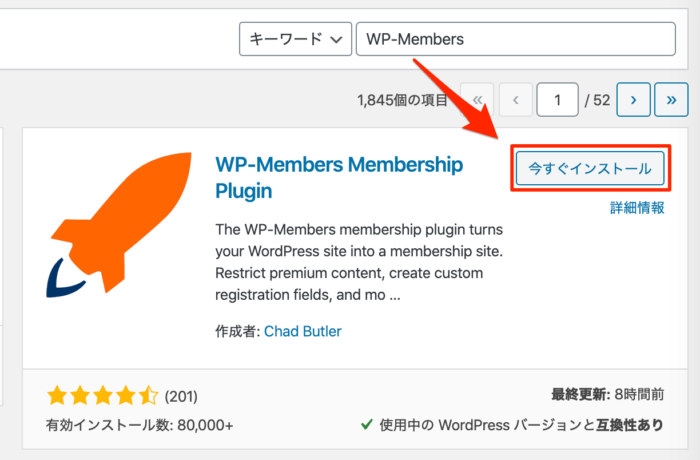
インストールしたら有効化までしておきましょう。
WordPressの公式プラグインから直接ダウンロードする場合はこちらから!
https://ja.wordpress.org/plugins/wp-members/
WP-Membersの最低限の使い方
WP-Membersの使い方を紹介していきます。最低限の使い方になりますので、案件によってカスタマイズしてあげてください。
推奨の設定
WP-Membersを使う上で非推奨な設定をしている場合は以下のような警告が出てきます。(めっちゃ親切…)
警告に従って「ディスカッションの設定」と「表示設定」を修正していきます。
ディスカッションの設定の変更
「ユーザー登録してログインしたユーザーのみコメントをつけられるようにする」にチェックします。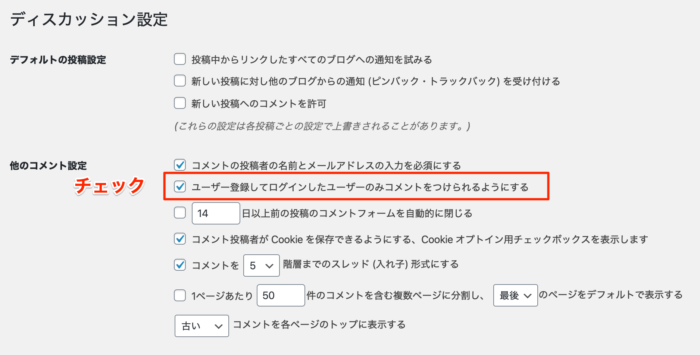
表示設定の変更
「フィードの各投稿に含める内容」を「抜粋のみを表示」にします。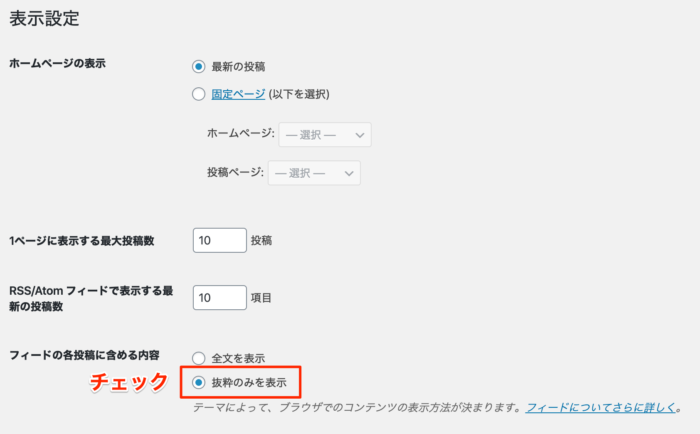
これで警告が消えるはずです!
コンテンツの扱いの設定
設定 → WP-Members から設定の変更ができます。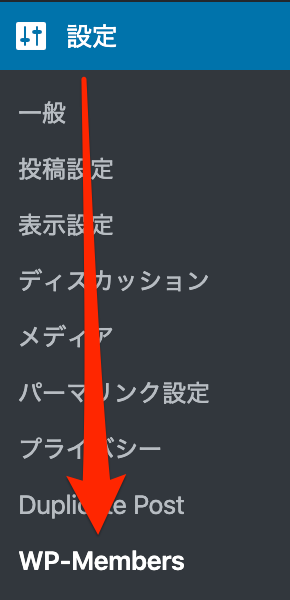
オプションの「内容」では、会員以外へのコンテンツの表示方法を指定します。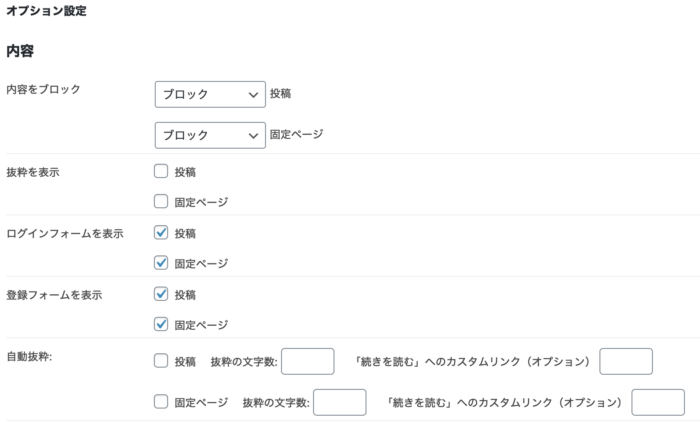
この例では、投稿ページも固定ページもコンテンツの内容はブロック(非表示)にして「会員以外には投稿内容を表示させない」という仕組みとなります。
ちなみに、記事ごとに個別に表示・非表示は選択可能です。
ログイン、新規登録ページの作成
固定ページから、ログインページ、新規登録ページ、会員のプロフィールページを作成していきます。それぞれのページに対応するショートコードを記載して保存してあげます。
固定 → 新規追加から以下を作ってあげましょう。
- ログインページ
- 新規登録ページ
- 会員のプロフィールページ
ログインページ
ショートコードは「[wpmem_form login]」です。スラッグ名は「login」としました。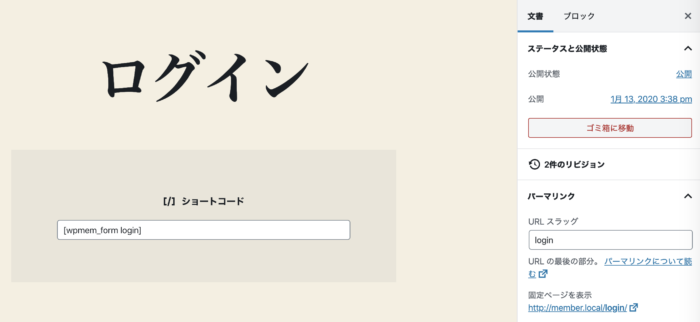
新規登録ページ
ショートコードは「[wpmem_form register]」です。スラッグ名は「register」としました。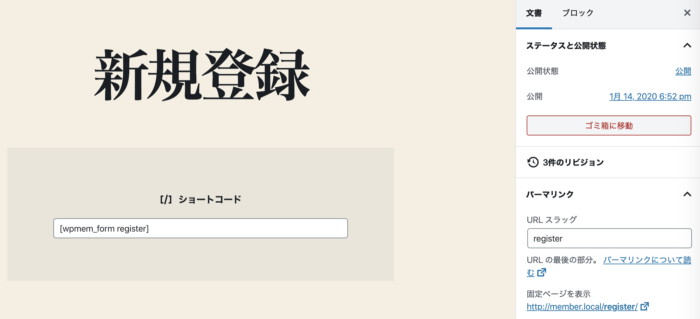
プロフィールページ
ショートコードは「[wpmem_profile]」です。スラッグ名は「profile」としました。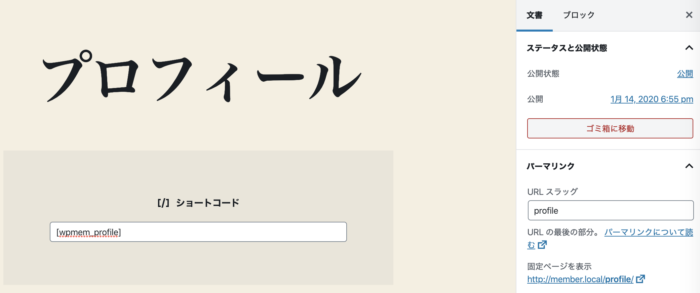
その他ページ
その他に作成できるページも確認しておきましょう!
ユーザー情報編集
[wpmem_form user_edit]
パスワードを忘れた場合
[wpmem_form password]
ユーザー名を忘れた場合
[wpmem_form forgot_username]
役割の設定
設定 → WP-Members に戻り、先ほど作成した各ページを役割付けします。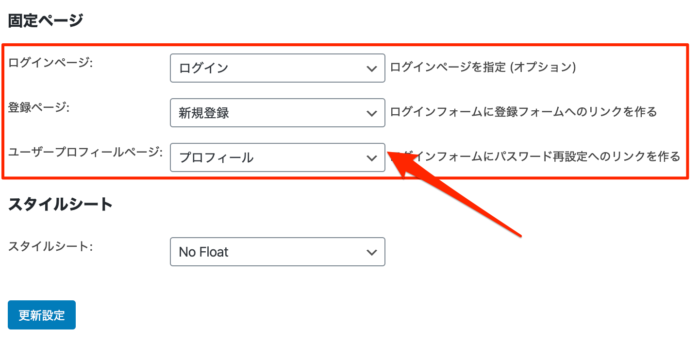
それぞのページを開いてみると、、、以下のように表示されているはずです。(※ 管理画面にログインしていない状態)
ログインページ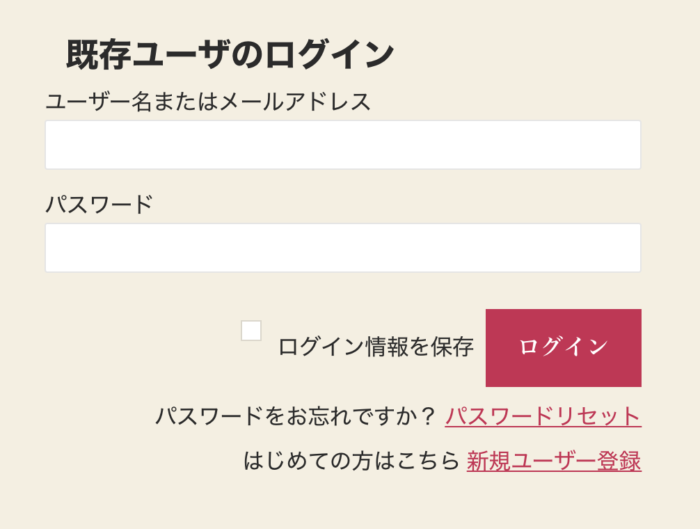
新規登録ページ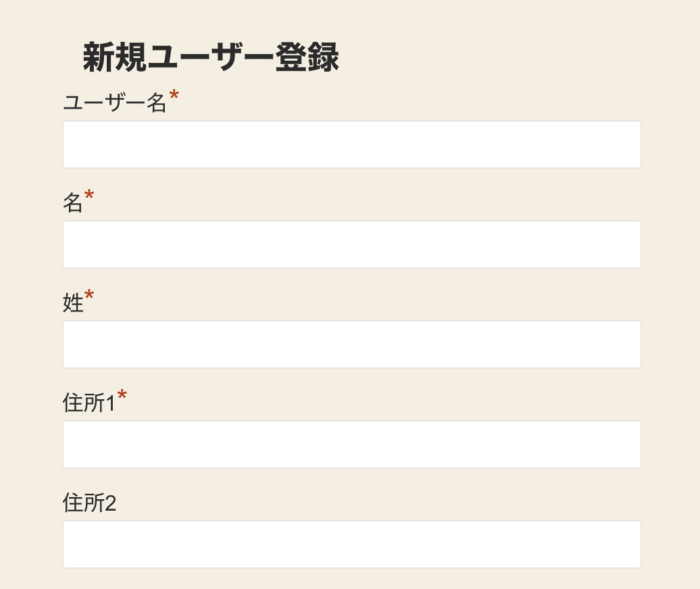
新規登録ページ
ちなみに新規登録ページの項目は設定から編集できます。
設定 → WP-Membersの「フィールド」タブにて、該当項目の右側の「編集」リンクから編集してあげてください。(もしくは一覧上のチェックボックスを操作して左上の「一括操作」から「設定を保存」→ 適応でもOKです)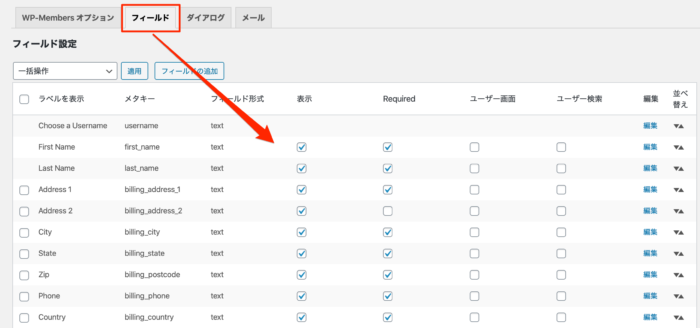
記事ごとに表示・非表示の設定
記事ごとに会員だけに表示するコンテンツか、会員以外にも表示させるコンテンツかを選ぶことが可能です。
具体的には各記事の編集画面の右下にある「固定ページ 制限」の部分から、以下のように分けられます。
- Unblocked・・・会員以外も見れるコンテンツ
- Blocked・・・会員のみのコンテンツ
- 非表示・・・会員以外は404になるコンテンツ
各記事から選択できるのが直感的でいいですよね。コンテンツの用途に合わせて「固定ページ 制限」を設定してあげましょう!
ショートコードで出力した情報を取得する
ショートコードを使うことで、登録したユーザー情報を表示されることができるようになります。微妙にスルーしてたプロフィールページに色々と追加して表示させて見ましょう!
名前とプロフィール情報を出すために、以下のような感じで入れてみました。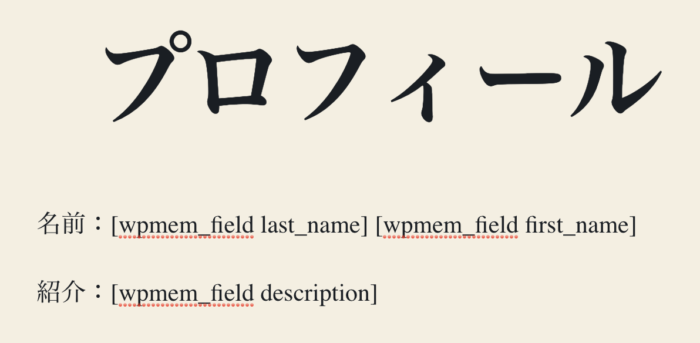
そして、表示を確認すると、以下のような感じで取得してくれることが分かります。
ショートコードの対応イメージとしては、設定 → WP-Membersの「フィールド」の「メタキー」を参照にしてwpmem_fieldの引数として入れてあげる感じです。
要するに、「First Name」を出したい場合は、[wpmem_field first_name]としてあげればOKということです!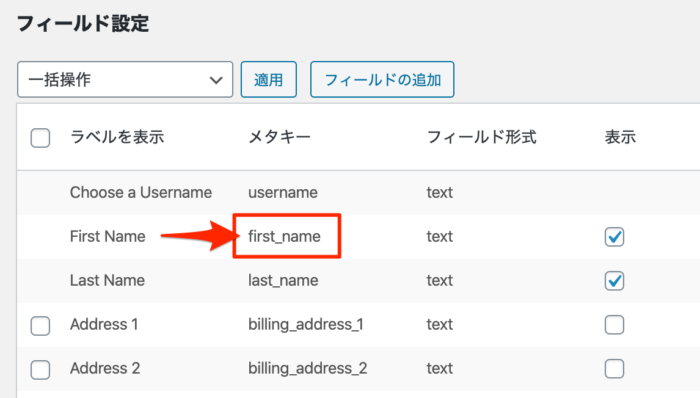
おわり
簡単ですが、会員サイトが作れる「WP-Members」の紹介でした。
その他の設定やカスタマイズについては、公式ドキュメントにて丁寧すぎるくらい掲載されているので、ぜひご参考ください!
→ WP-Members Documentation